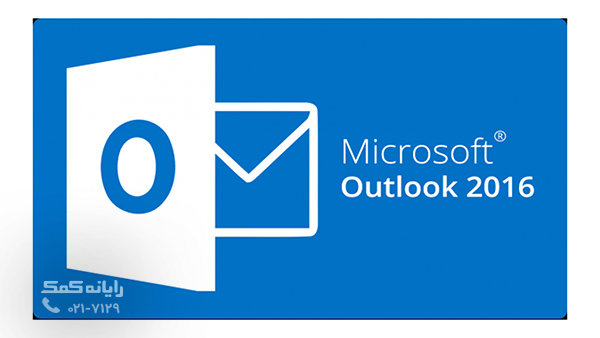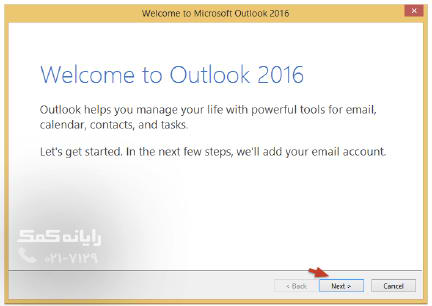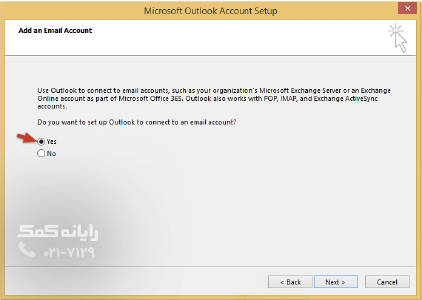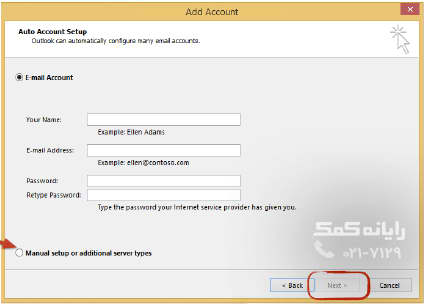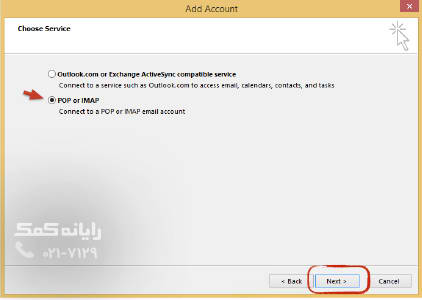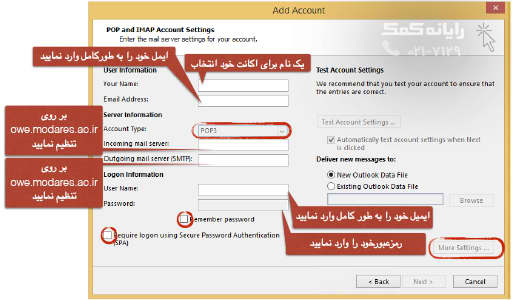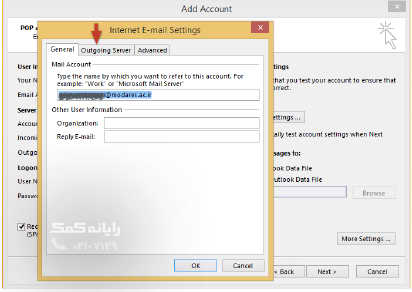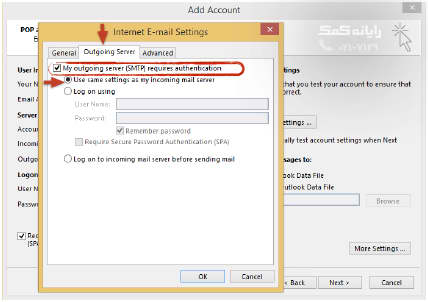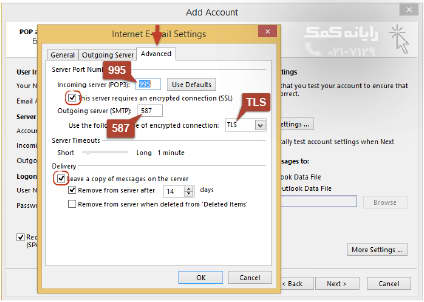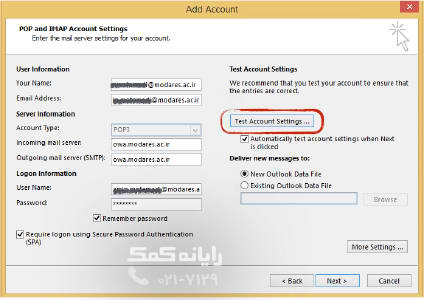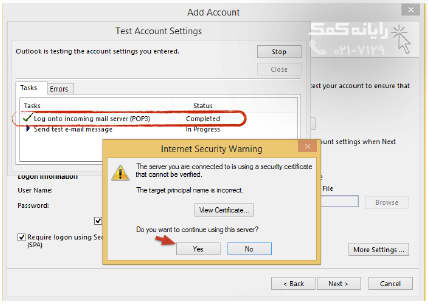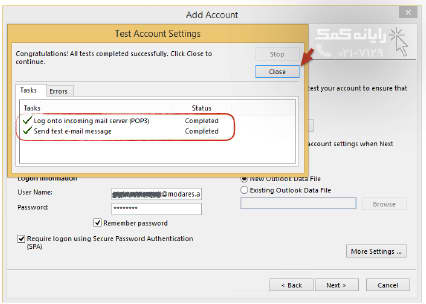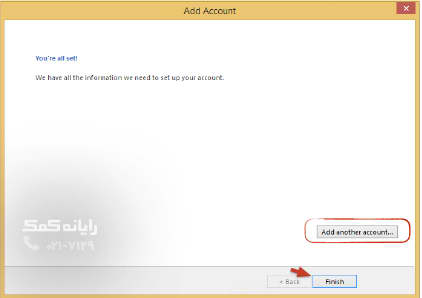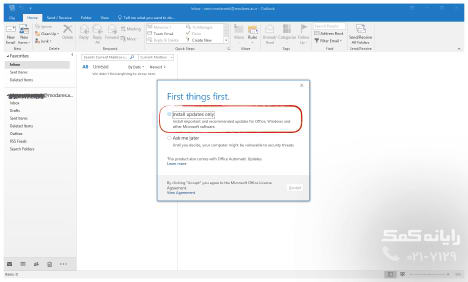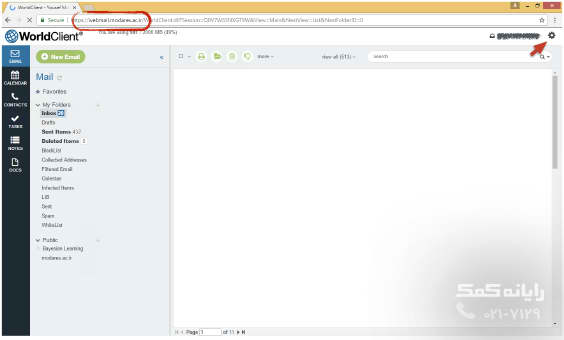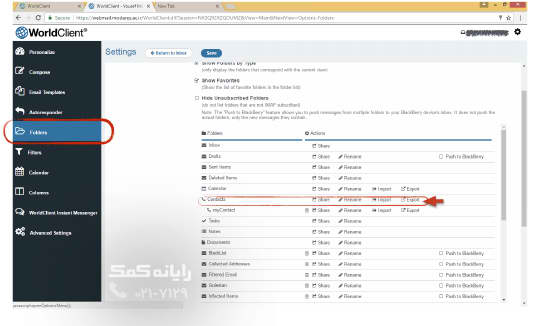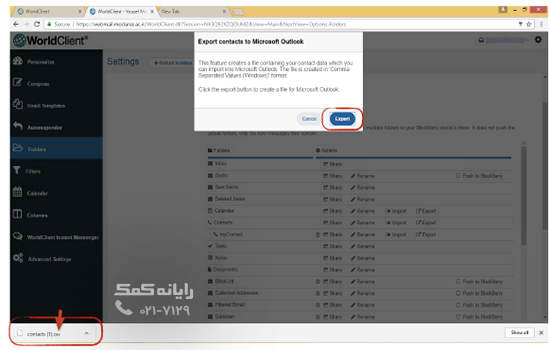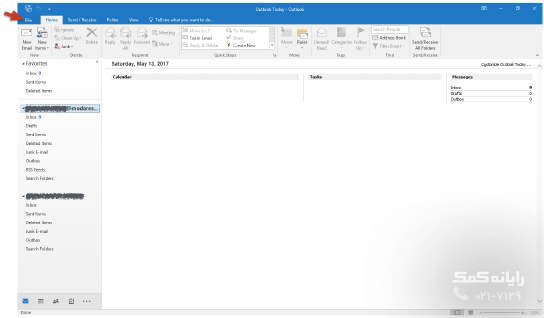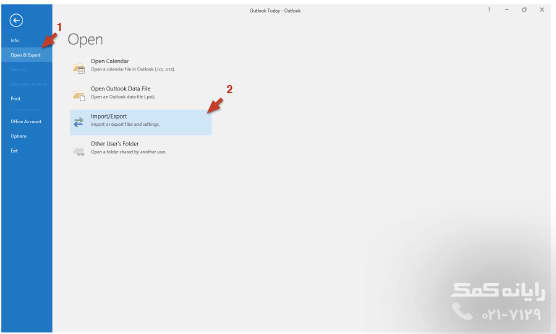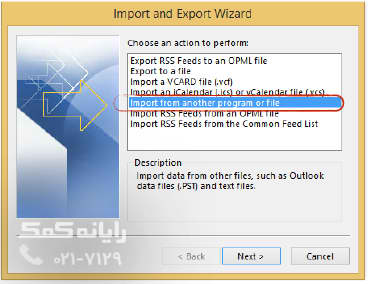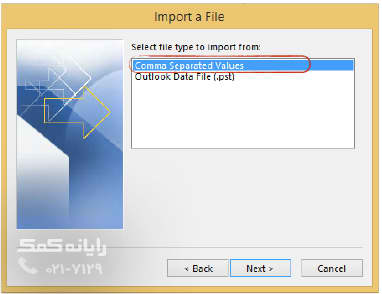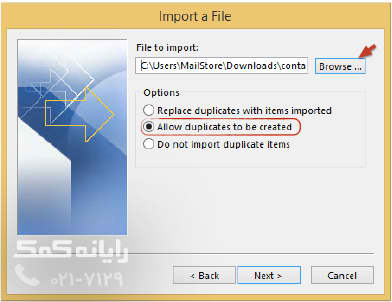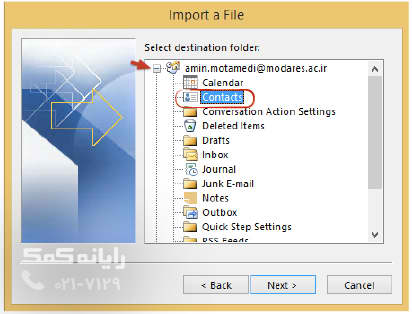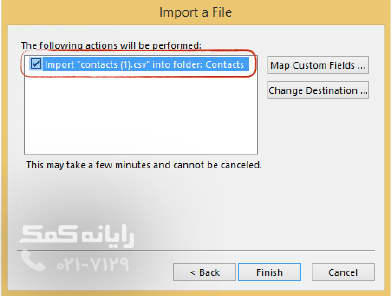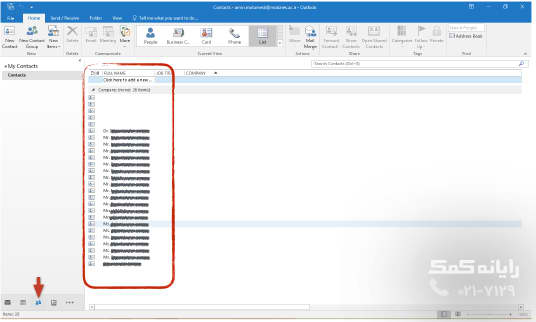آموزش Outlook
در این مقاله گروه فنی رایانه کمک قصد دارد به شما کاربران عزیز نحوه استفاده از نرم افزار مایکروسافت Outlook را آموزش دهد.
1-ابتدا برنامه outlook 2016 را دانلود ، نصب و اجرا کنید.
نکته: اگر می خواهید برنامه های مایکروسافت را به راحتی کرک نمایید، می توانید از کرک Microsoft Toolkit استفاده کنید.
گزینه yes را انتخاب کرده و next را بزنید.
گزینه Manual Setup را انتخاب کرده و بر روی Next کلیک کنید.
گزینه IMAP OR POP را انتخاب کرده و روی Next کلیک کنید.
در این قسمت باید اطلاعات اکانت خود را وارد کنید. سپس روی گزینه More Setting… کلیک کنید.
سربرگ Outgoing Server را انتخاب کنید.
مطابق شکل گزینه مورد نظر را فعال کرده و به تب Advanced بروید.
مجددا مطابق شکل تنظیمات را انجام داده و روی دکمه ok کلیک کنید.
روی دکمه Test Account Setting.. کلیک کنید.
اکنون عملیات تست با موفقیت انجام شده است.در غیر اینصورت به مراحل قبلی برگشته و تنظیمات خود را بررسی کنید.
برروی Next کلیک کنید.
در این مرحله برنامه مجددا ارتباط شما را بررسی می کند و درصورت موفقیت آمیز بودن به صفحه پایانی می رود.
اگر تمایل به ساخت اکانت دیگری دارید می توانید ،بر روی گزینه Add another account کلیک کنید.
بر روی دکمه Finish کلیک کنید.
پس از ورود به برنامه گزینه Install Update Only را انتخاب نمایید.
در سمت چپ برنامه شما میتوانید به اکانت های خود دسترسی داشته باشید و برای دیدن ایمیل های هر اکانت روی Inbox هر اکانت کلیک کنید.
چنانچه قصد دارید مخاطبین ایمیل قدیمی خود را به ایمیل جدید انتقال دهید، مراحل زیر را طی کنید.
ابتدا وارد ایمیل قدیمی خود شوید.
سپس وارد تنظیمات آن شوید.
در سمت چپ برنامه گزینه Folders را انتخاب کنید.
در قسمت راست گزینه Contacts را پیدا کرده و روی گزینه Export آن کلیک کنید.
اگر با پیغام زیر رو به رو شدید گزینه Export را انتخاب نمایید.
پس از خروجی گرفتن یک فایل با پسوند .CSV باید دانلود شود.
اکنون مجددا به برنامه Outlook برگشته و سربرگ File را انتخاب کنید.
گزینه Open & Export را در سمت چپ انتخاب سپس بر روی گزینه Import/Export کلیک کنید.
در پنجره باز شده گزینه Import from را انتخاب کرده و برروی دکمه Next کلیک کنید.
مطابق شکل گزینه Comma Seprated Values را انتخاب و روی Next کلیک کنید.
در این قسمت باید آدرس محل فایل خروجی مخاطبین که از ایمیل قدیمی خود دریافت کردید (contacts.csv) را وارد، سپس بر روی Next کلیک کنید.
اولین اکانت خود را انتخاب کرده و گزینه Contacts را انتخاب کنید سپس بر روی Next کلیک کنید.
مطابق شکل باید گزینه مورد نظر فعال باشد سپس بر روی دکمه Finish کلیک کنید.
در این مرحله برنامه شروع به Import مخاطبین کرده و شما میتوانید از منو پایینی پنل سمت چپ برنامه به آنها دسترسی داشته باشید.
در صورتی که مراحل را با دقت انجام داده باشید مخاطبین قدیمی به Outlook اضافه خواهند شد.
کارشناسان رایانه کمک میتواند شما را در حل مشکلات کامپیوتری و تلفن همراه یاری کنند
چقدر این مطلب مفید بود ؟
یک ستاره پنج ستاره
میانگین رتبه 0 / 5. تعداد امتیازات 0
تا کنون امتیازی ثبت نشده است . (اولین نفر باشید)